来源:www.laomaotao.org 时间:2017-11-08 08:15
我们在安装系统的时候经常不回去考虑系统盘的大小,导致了后面磁盘空间不够用,所以就得重新分区,不过有很多用户们都不知道磁盘怎么无损分区,那么win8系统磁盘怎么无损分区呢?今天为大家分享win8系统磁盘无损分区的方法。
无损分区方法:
1、右键“我的电脑”--“管理”--“磁盘管理”,或者“Windows键+X”直接召唤系统菜单,选择“磁盘管理”掉出磁盘界面,如图:
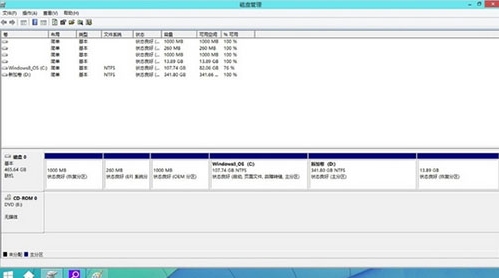
2、这里我们主要调整C盘,D盘大小,选择C盘,右键“压缩卷”--“输入大小”,这里需要注意的是要减去多少空间就输入多少,如减去20G就是20*1024,但不得超过可压缩空间大小。如图:
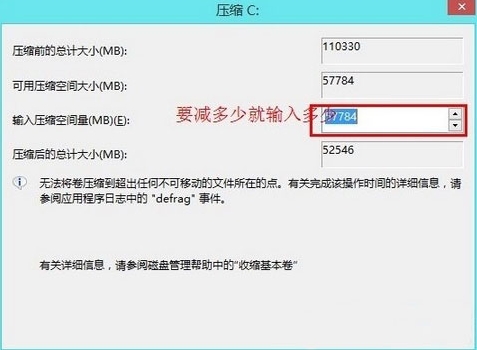
3、这样就多出来一块未分配的空间,黑色的那一块。
4、如果直接想把这个区域新建分区,直接右键“新建卷”--“输入大小”--直接下一步到底,省去部分截图,这里我们新建了一个50G的分区。如图:
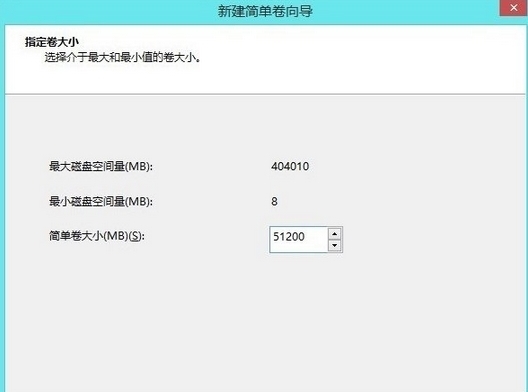
5、然后选择D盘,右键“删除卷”,这样D盘就和上一部剩下的空间合并在一起,形成一个未分配卷,要怎么分区,自己看着办吧,方法同上。
关于win8系统磁盘无损分区的操作步骤就为用户们详细分享到这边了,不懂如何无损分区的用户们可以参考以上方法步骤进行操作哦,希望本篇教程对大家有所帮助,更多精彩教程请关注新毛桃官方网站。
责任编辑:新毛桃:http://www.laomaotao.org